Из этой статьи Вы узнаете, как дать доступ к Ютуб каналу, т. е., как назначить человека администратором YouTube канала. Не буду объяснять, для чего это надо, но похоже, что на эту страницу Вы попали не случайно. Итак, приступим.
Администратор YouTube канала, как дать доступ
Вначале нужно узнать, есть ли у Вас страница бренда или нет. Если есть, тогда нужно узнать, связана она с аккаунтом Ютуб или нет. Если страница такая есть, и она связана с калом, тогда в настройках должен быть пункт «Добавить или удалить администраторов».
Чтобы это проверить, кликните по фото в правом верхнем углу, затем выберите настройки, и в разделе «Аккаунт» посмотреть, есть ли такой пункт.
[lazy_load_box effect=»fade» speed=»1900″ delay=»20″]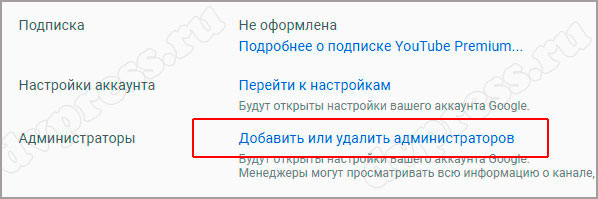
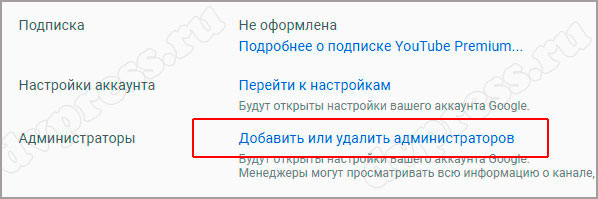
Если его нет, значит Вы не создали плюс страницу или не привязали ее.
Создаем страницу бренда (+страницу)
Подробная инструкция есть и в справке Google, но я сейчас все действия опишу здесь.
- Вначале нужно перейти в Google Plus, а затем в левом нижнем углу выбрать «Бренды».
[lazy_load_box effect=»fade» speed=»1900″ delay=»20″]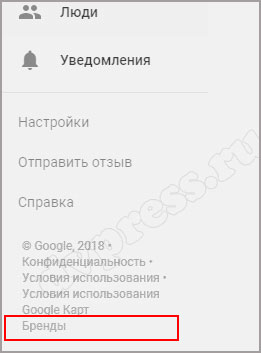
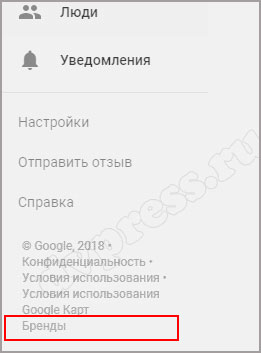
- [/lazy_load_box]
- Нажимаем красную кнопку «Создать +страницу» и в поле пишем название своего YouTube канала. Лучше будет, если Вы название скопируйте и вставите в это поле. Нажимаем кнопку «Создать»
[lazy_load_box effect=»fade» speed=»1900″ delay=»20″]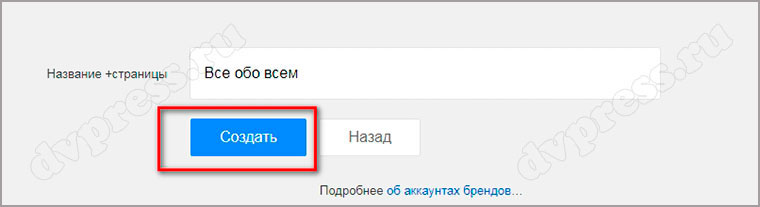
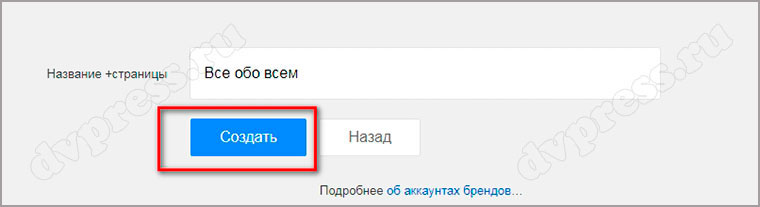
- Затем, на следующей странице жмем «Включить».
[lazy_load_box effect=»fade» speed=»1900″ delay=»20″]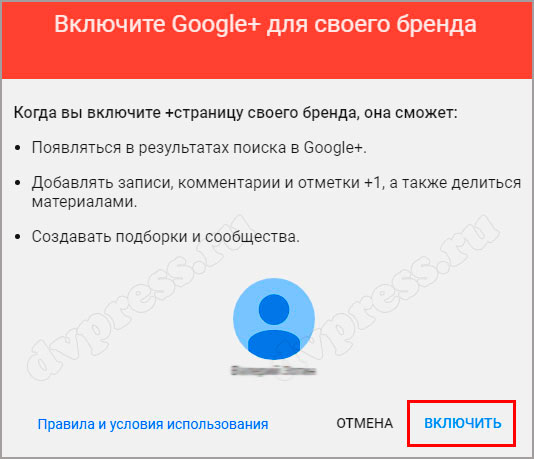
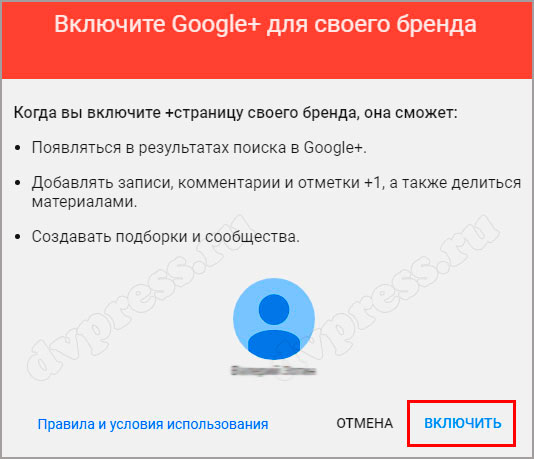
- [/lazy_load_box]
- Ждем несколько секунд, и должно появиться окошко, в котором нужно нажать «Продолжить».
[lazy_load_box effect=»fade» speed=»1900″ delay=»20″]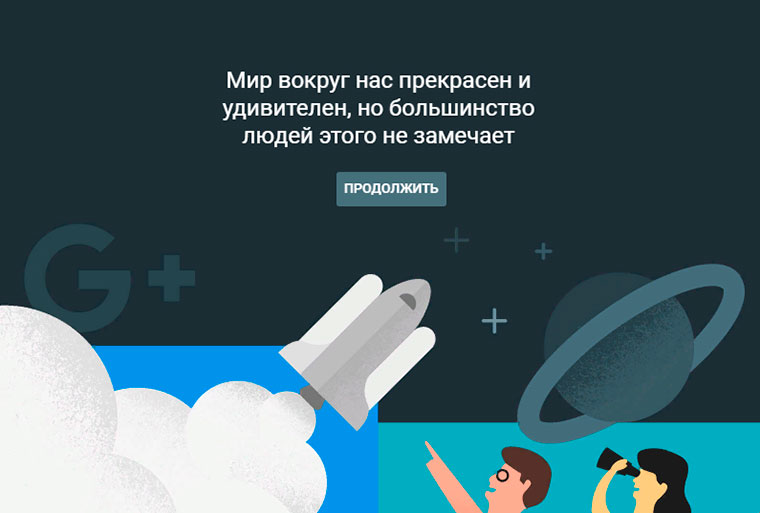
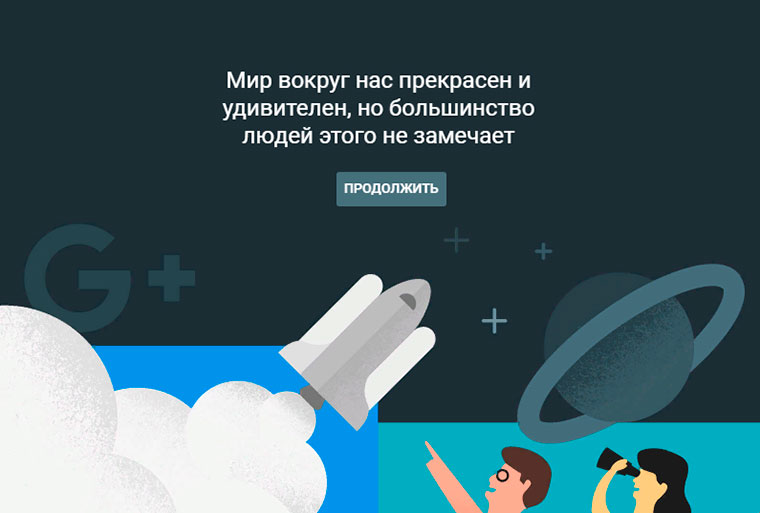
Вот и все, страница бренда создана, и на почту должно прийти письмо «Добро пожаловать в Google+».
Теперь Вы можете заметить, что аватар изменился, и это нормально, так и должно быть.
Привязываем +страницу к YouTube каналу
Переходите на YouTube, жмите на аватар в правом верхнем углу, а затем «Настройки».
[lazy_load_box effect=»fade» speed=»1900″ delay=»20″]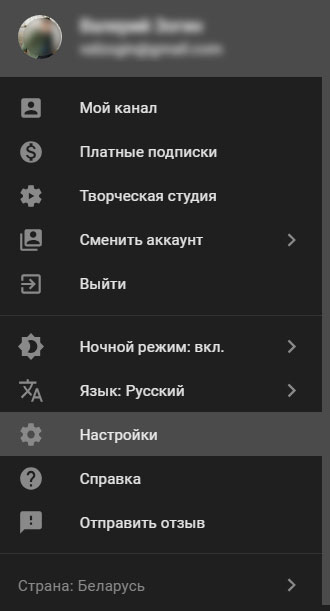
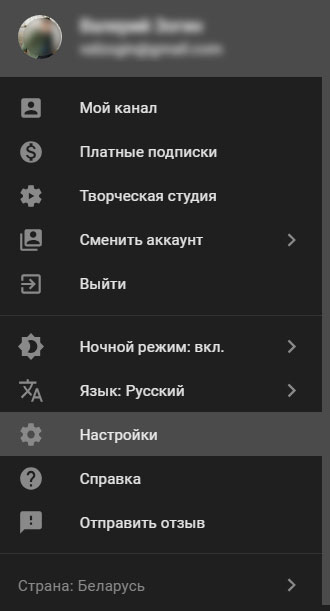
Далее, в левой колонке переходим «Расширенные настройки».
[lazy_load_box effect=»fade» speed=»1900″ delay=»20″]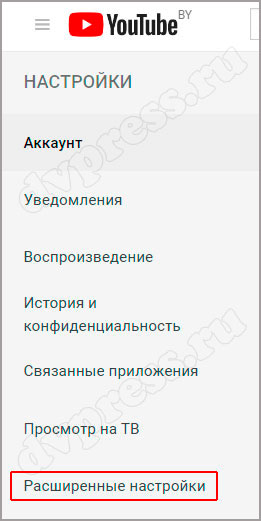
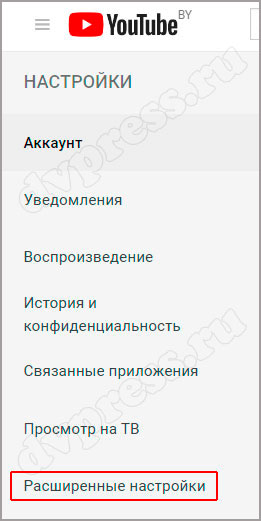
Здесь должна появиться ссылка «Связать канал с +страницей».
[lazy_load_box effect=»fade» speed=»1900″ delay=»20″]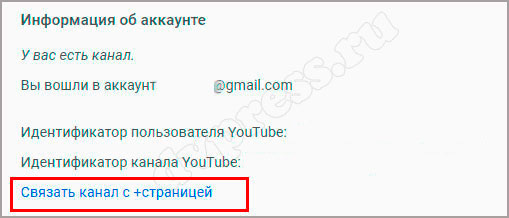
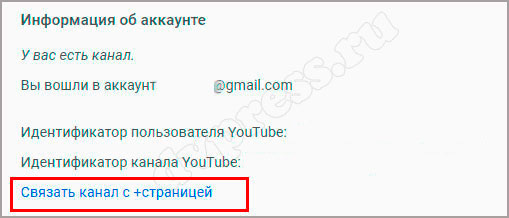
Жмите на нее, и здесь понадобиться ввести пароль от аккаунта. Нажимаем «Next».
[lazy_load_box effect=»fade» speed=»1900″ delay=»20″]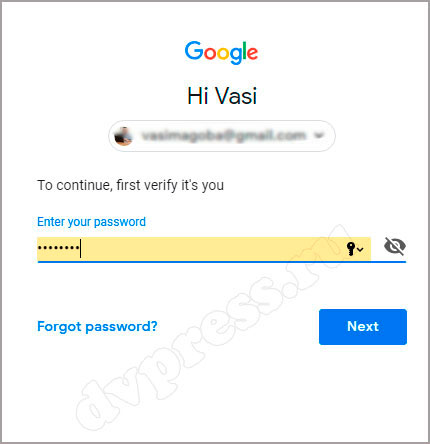
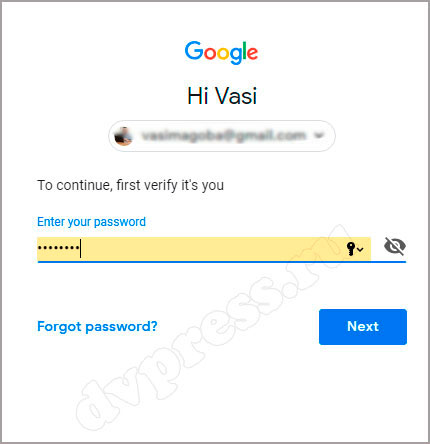
[content_box]Если Ваш аккаунт имеет плохую репутацию, то привязать +страницу к Ютуб не получится.[/content_box]
После этого открывается страница «МОЙ КАНАЛ (СЕЙЧАС)».
[lazy_load_box effect=»fade» speed=»1900″ delay=»20″]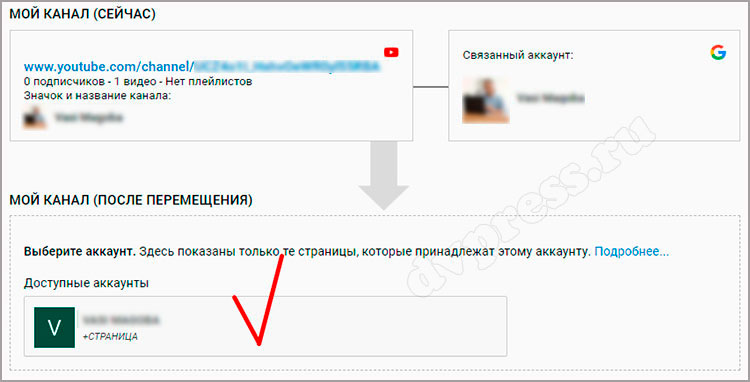
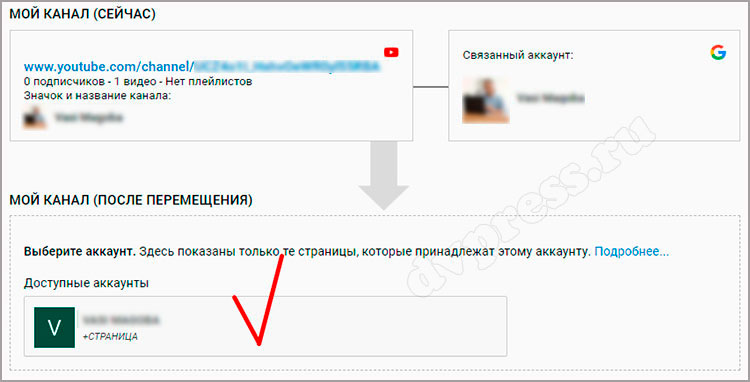
Здесь нам нужно перенести все данные с канала YouTube и аккаунта Google+ на +страницу. Щелкаем по нижнему прямоугольнику, а затем жмем кнопку «связать канал».
Далее у нас спросят: переместить и обновить канал? Нажимаем синюю кнопку «Переместить канал».
[lazy_load_box effect=»fade» speed=»1900″ delay=»20″]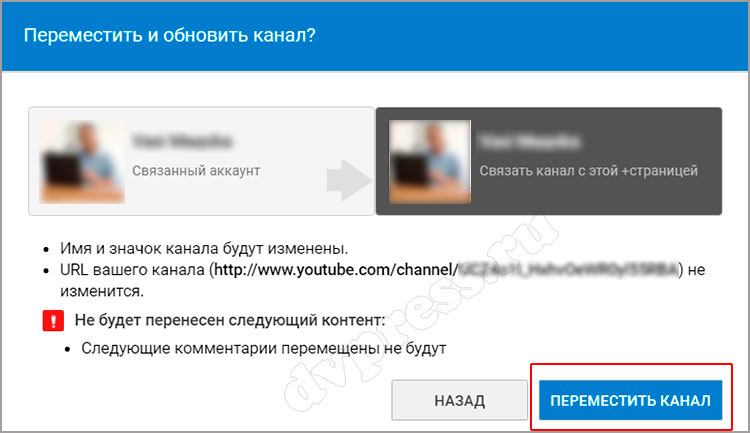
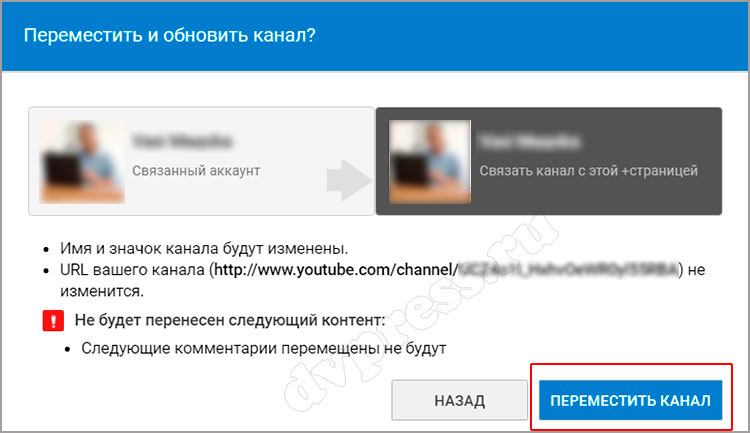
После этого канал будет перемещен на плюс страницу. Нажимаем «ОК».
[lazy_load_box effect=»fade» speed=»1900″ delay=»20″]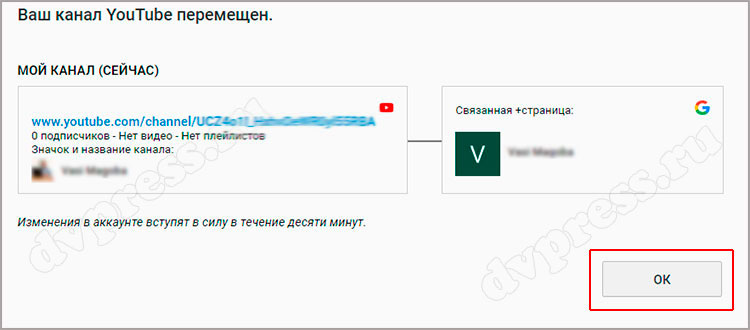
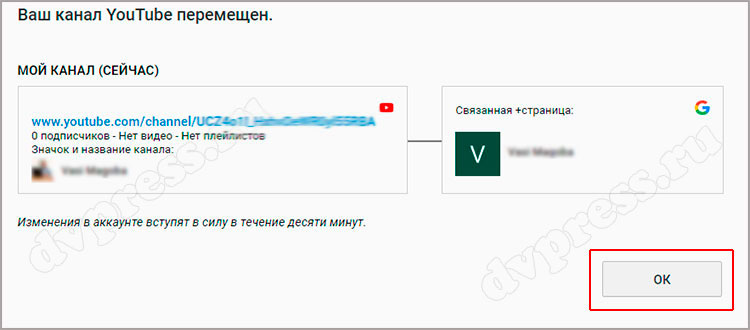
Теперь будет предложено настроить аккаунт или канал на свое усмотрение. Жмем «Сохранить».
Назначаем администратора YouTube канала
Итак, мы создали брендовую страницу, теперь можно дать права администрирования другому пользователю. Для этого жмем на свой аватар в правом верхнем углу, и выбираем «Настройки». В разделе «Аккаунт», должна появиться ссылка «Добавить или удалить администраторов». Жмем на нее, а затем «Настройки доступа»
[lazy_load_box effect=»fade» speed=»1900″ delay=»20″]

Появится окошко, где будет виден основной владелец аккаунта. Чтобы дать права администратора другому человеку, надо в правом углу этого окна нажать иконку со знаком «+».
[lazy_load_box effect=»fade» speed=»1900″ delay=»20″]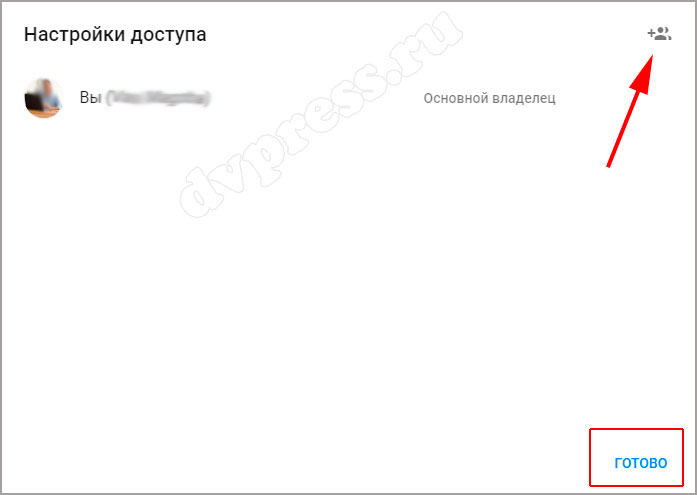
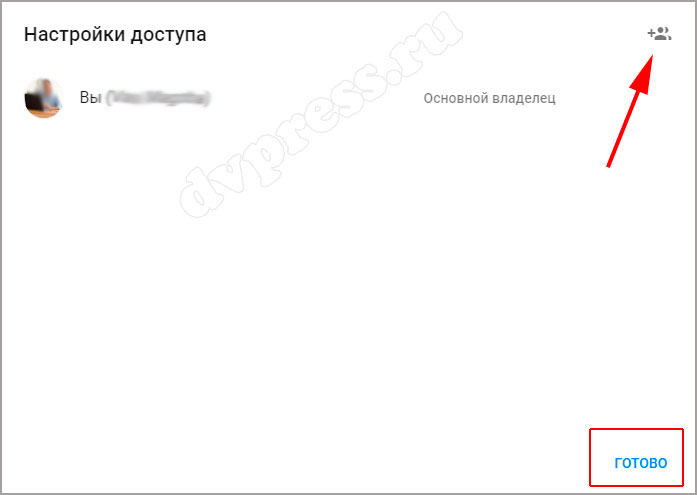
Появится еще одно окно, где нужно ввести email будущего администратора, и, если его email ввели верно, появится подсказка с его аккаунтом. Если его аккаунт не высветился, значит адрес почты был введен неверно.
[lazy_load_box effect=»fade» speed=»1900″ delay=»20″]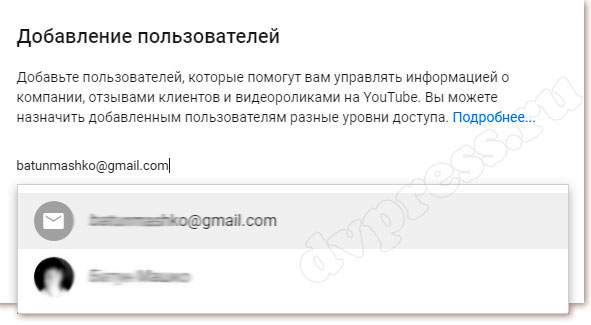
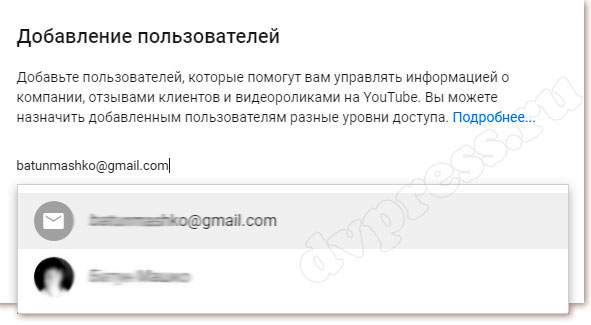
Выберите мышкой этот аккаунт, а затем задайте ему права, кликнув мышкой чуть ниже по маленькому треугольнику. Нажмите кнопку «Пригласить», и на этом все.
[lazy_load_box effect=»fade» speed=»1900″ delay=»20″]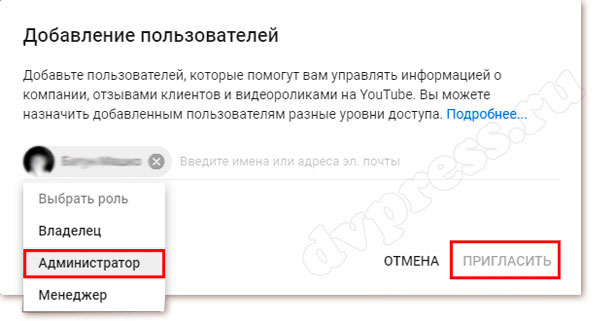
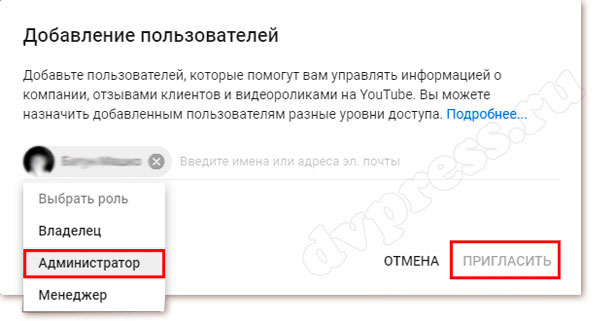
Человеку на почту придет приглашение, где ему надо будет нажать «Принять приглашение».
[lazy_load_box effect=»fade» speed=»1900″ delay=»20″]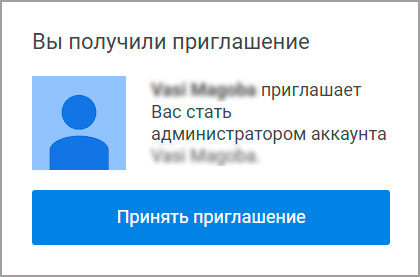
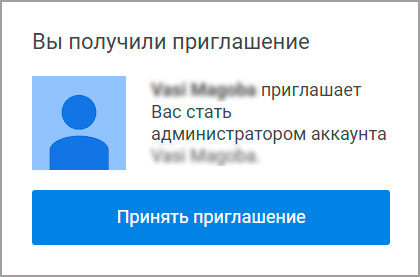
Далее нужно жмите «Принять»
[lazy_load_box effect=»fade» speed=»1900″ delay=»20″]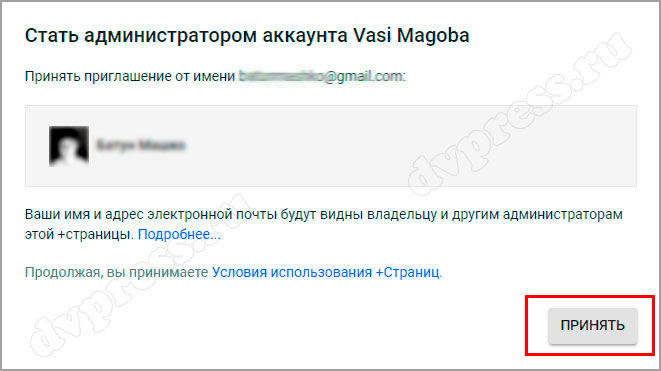
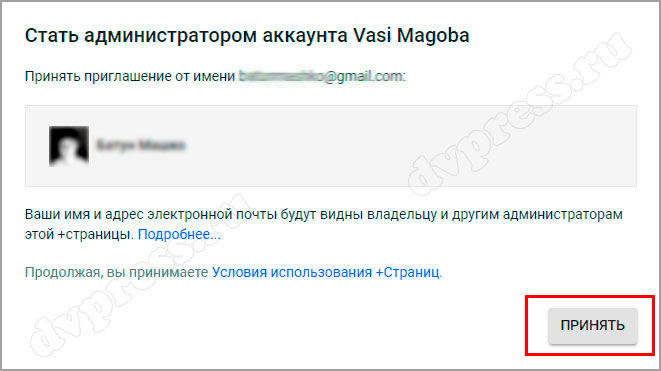
Далее, если нажать «Настройки доступа», то Вы сможете посмотреть, в качестве кого приглашены, и там же можно удалить свой аккаунт из приглашений, если нажать на крестик.
Менеджер YouTube не может редактировать видео, и даже не может войти на канал. Только владелец и администратор могут заливать и редактировать видео.
Чтобы войти на канал как администратор, надо выполнить следующие действия:
- Войдите в свой аккаунт на Ютуб;
- Нажмите на иконку аватара в правом верхнем углу;
- Выберите «Сменить аккаунт»;
- Найдите в списке нужный канал.



